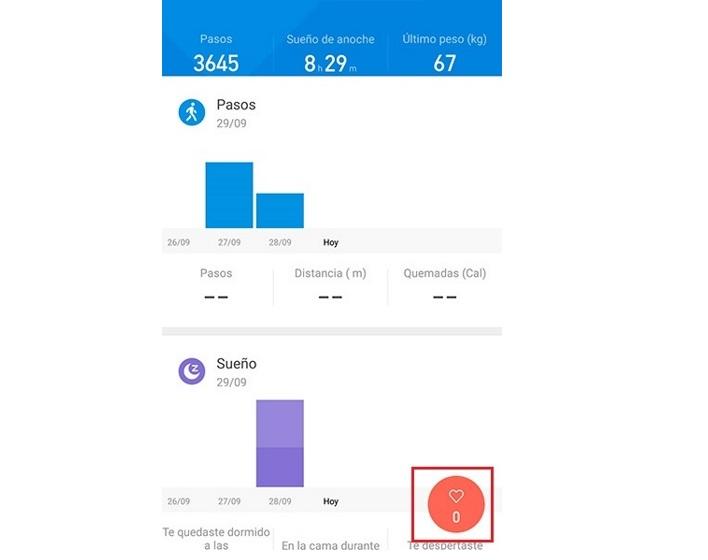Ассоциация Xiaomi Мы Band браслет активности, который имеет огромное количество функций , некоторые из них более скрыты, чем другие, поэтому возможно, что не все пользователи будут их использовать. Кроме того, есть ряд уловок, которые мы можем принять во внимание, чтобы получить максимальную отдачу от этого носимого устройства, пока мы ждем, чтобы увидеть, что принесут нам будущие версии этого успешного смарт-браслета.
Среди различных уловок, которые мы найдем в этой статье, мы увидим некоторые, связанные с экономией заряда батареи, улучшением функций помимо того, что предлагает Xiaomi, настройкой Mi Band. То есть иногда мы можем сделать шаг вперед повсеместное использование для глубокого погружения в браслет. Все они служат для того, чтобы максимально использовать возможности продукта, который уже предлагает много благодаря хорошему соотношению цена / качество.
Погрузитесь в экран своего Mi Band
Сменить циферблат браслета
Из самого браслета мы можем подобрать на него средства. Но именно в Mi Fit мы найдем больший выбор средств . Чтобы изменить его, нам нужно будет войти в наш профиль и выбрать браслет. Оказавшись внутри, мы нажимаем на «Настройки экрана браслета».
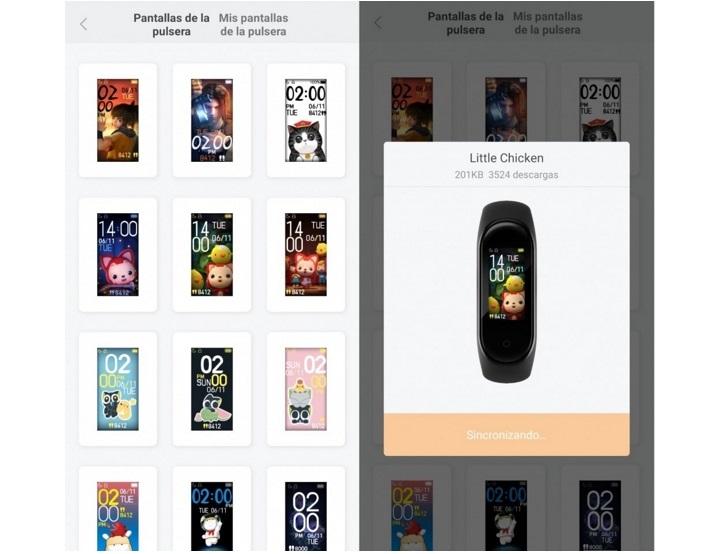
Оказавшись внутри, мы увидим десятки разных экранов. После того, как мы выбрали тот, который нам нравится, нам нужно будет только щелкнуть по нему, чтобы начать его загрузку. Затем нам нужно будет выбрать его на вкладке «Мои экраны браслетов», и он будет синхронизирован за считанные секунды.
Тексты большего размера
Именно этого трюка ждут многие пользователи Mi Band. К сожалению, смарт-браслет или приложение Mi Fit не позволяют изменить размер шрифта. Все происходит, чтобы установить то приложение, которое мы видели раньше «Уведомление и фитнес для Mi Band». Среди его опций - возможность использовать тексты с заглавной буквы. Это заставит их выглядеть немного больше, что поможет их лучше отобразить.

Собственное фото в качестве обоев
Mi Band также позволяет вам установить свою фотографию в качестве обоев. Это вариант, который выходит за рамки настроек, которые предлагает Xiaomi. Для этого необходимо загрузить приложение Watchface и загрузить наше изображение на специализированный веб-сайт, чтобы сохранить его в формате изображения, который определяется смарт-браслетом.
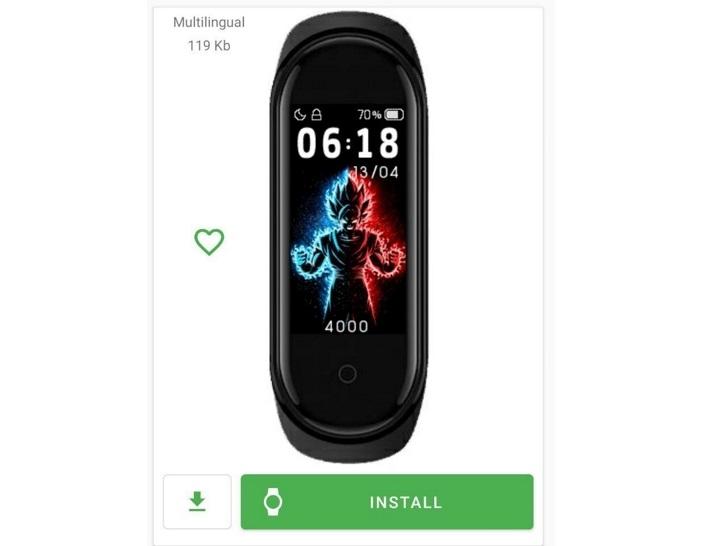
Активировать ночной режим
Это способ сэкономить заряд батареи, но он также позволит нам более комфортно смотреть на браслет, так как его яркость не будет такой интенсивной ночью. Чтобы активировать его, мы должны войти в наш профиль в My Fit. Тогда внутри устройства мы увидим опцию "Ночной режим" . Оказавшись внутри, мы можем настроить его активацию автоматически, хотя мы также можем вручную определить время для включения и выключения этой функции.
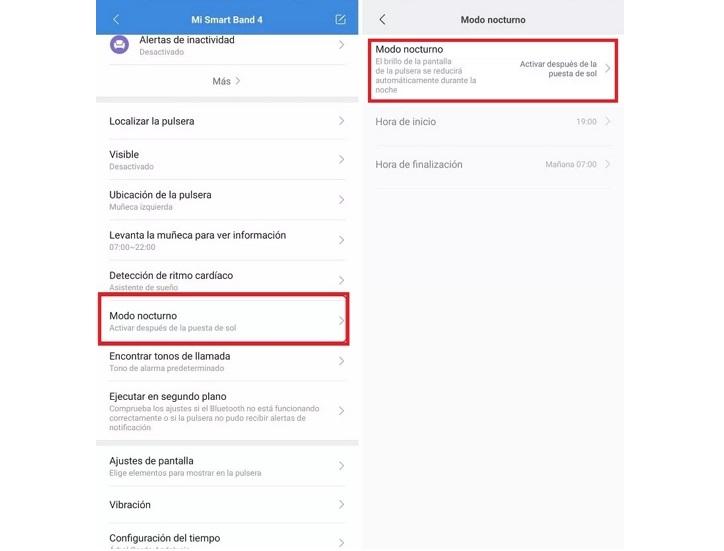
Измените цвет времени
Браслет недавно обновили, чтобы можно было менять цвет часов. Это очень простой вариант, но он еще больше расширяет возможности настройки My SmartBand. Для этого нам просто нужно перейти в меню настроек My Fit и войти в настройку экрана. Оказавшись внутри, нам нужно только выберите наш любимый цвет и нажмите «Синхронизировать внешний вид часов»
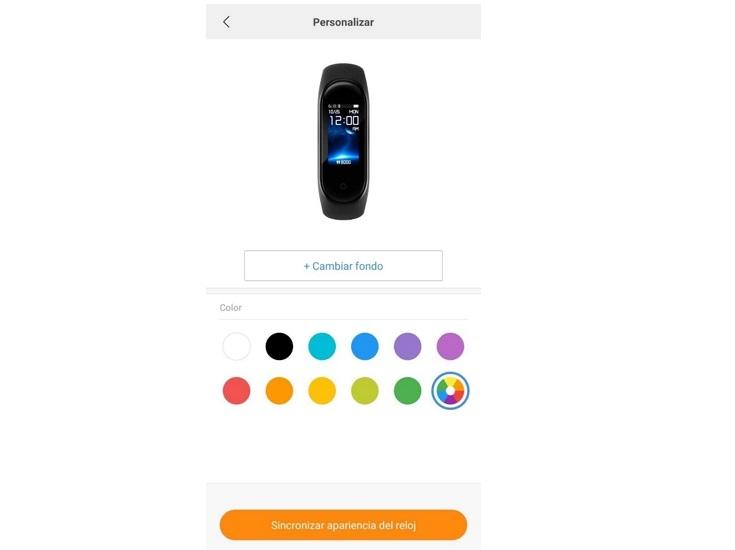
Измените порядок меню
В My Fit мы также можем изменить порядок меню на браслете. Возможно, мы войдем в более или менее определенные меню, поэтому изменение их порядка может быть жизненно важным для многих. Для этого нам нужно будет снова войти в My Fit и в разделе нашего профиля. Теперь нажмите Mi Band, а затем - Настройки экрана.
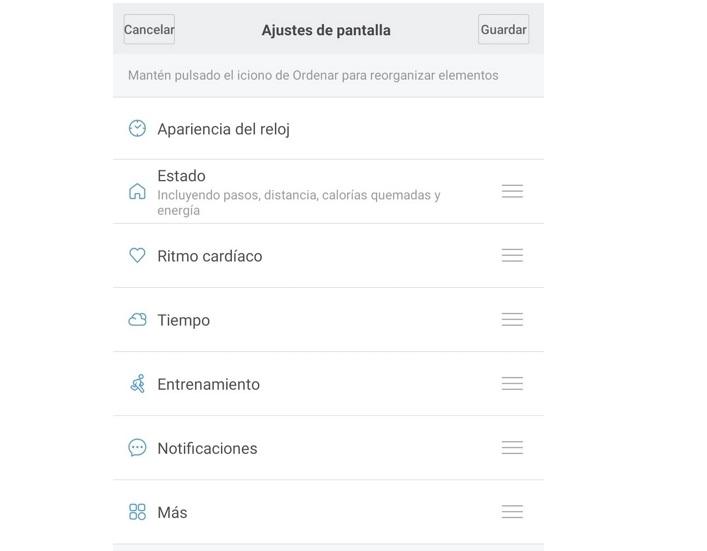
Теперь мы увидим все варианты, представленные в My Smartband и их порядок, который мы можем изменить по желанию, перемещение опций выше или ниже. Затем остается только сохранить изменения, чтобы они вступили в силу на браслете.
Улучшить батарею браслета Xiaomi
Меньше вибрации, больше батареи
Улучшение, которое Mi Band 4 представил по сравнению с Mi Band 3, - это интенсивность вибрации, которая сохраняется и по сей день. Таким образом, мы можем сделать его менее раздражающим и потреблять меньше батареи. Напротив, если нам нужно быть более внимательными, мы можем увеличить их силу. Чтобы иметь возможность настраивать этот параметр, нам необходимо перейти в меню настройки уведомлений и выберите опцию интенсивности вибрации. Оказавшись внутри, мы можем коснуться экрана или удерживать нажатой, пока не найдем желаемую интенсивность.
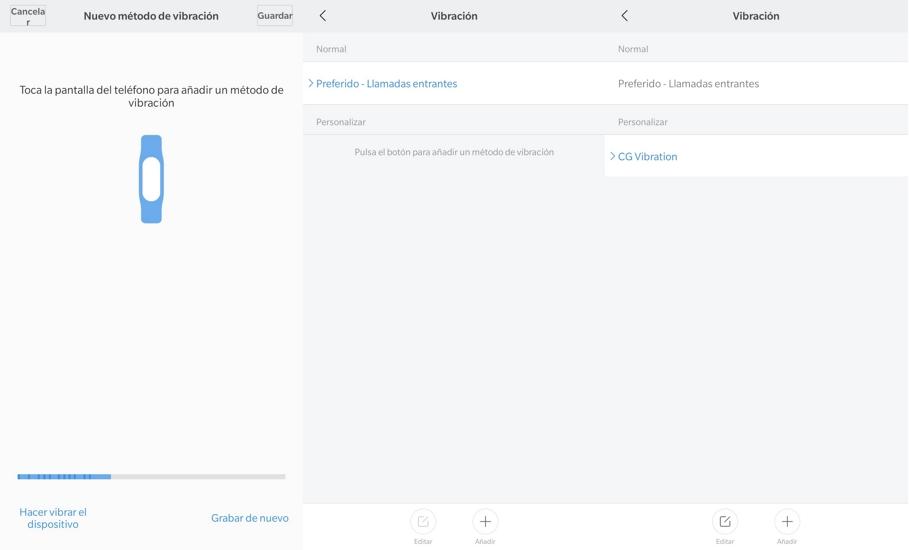
Выключите Mi Band
Батареи Mi Band хватает на несколько недель. Именно поэтому многие пользователи забывают его выключить или даже не знают, как это сделать. Если мы собираемся долго не использовать или мы просто хотим дать системе отдохнуть. К сожалению, нет возможности выключить его, как если бы это был мобильный телефон. Единственный способ - подождать, пока батарея разрядится, или сбросить ее. Для этого нам нужно будет перемещаться по меню внутри браслета и переходить в Подробнее / Настройки / Перезагрузка .

«Проходящий» от Mi Fit
Mi Fit - официальное приложение для браслетов и умных часов Xiaomi для Android. Но хитрость, о которой многие не знают, заключается в том, что есть и другие совместимые приложения. Либо потому, что вам наскучил интерфейс Mi Fit, либо потому, что вы ищете альтернативу, которая может работать лучше для вас, мы оставляем вас чуть ниже с двумя из них. Первый - это Уведомление и фитнес для Mi Band , один из самых популярных и предлагает все элементы управления в очень простом интерфейсе. Второй «Мастер Mi Band» , который порадует любителей более темных тонов и предлагает систему очень интересной графики прогресса.
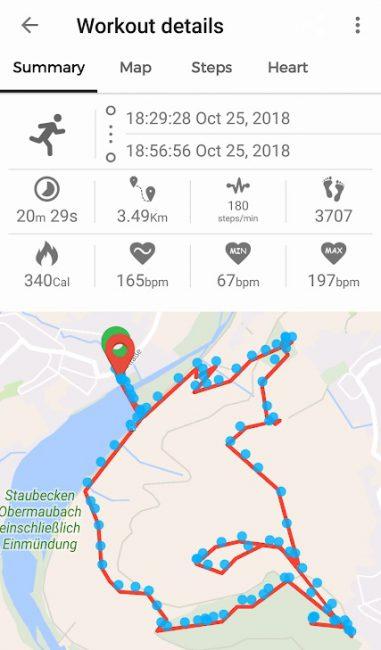
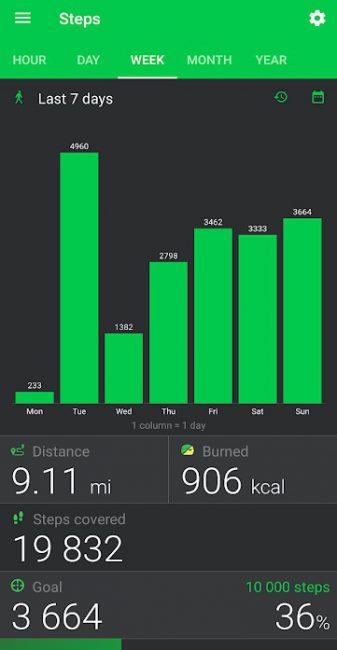
Максимально используйте свой Mi Band
Использовать Google Карты
Xiaomi не задумывала браслет для работы в качестве GPS, чтобы направлять нас по маршруту. Однако магия разработчиков делает волшебство возможным. Это также один из самых полезных и впечатляющих трюков для браслета xiaomi. Имейте в виду, что для этого нам придется потратить 0.99 евро , поэтому, если вы не хотите чесать свой карман, лучше перейти к следующему трюку.
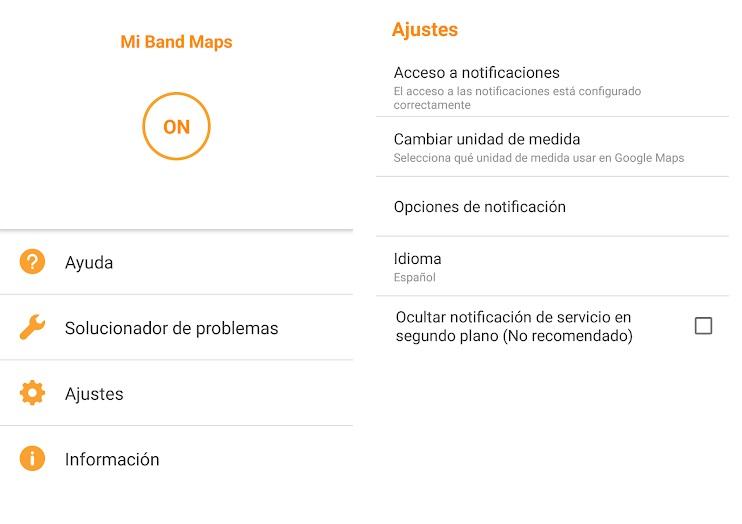
С помощью этого трюка мы можем заставить Mi Band показывать нам направления маршрута, установленного в Google Maps, без необходимости постоянно смотреть на мобильный. Для этого нам нужно будет скачать Карты Mi Band от Гугл игры и соедините браслет с приложением. После того, как разрешения на уведомление будут созданы и предоставлены, мы будем видеть, как маршрут отображается на нашем браслете каждый раз, когда мы начинаем маршрут на Google Maps.
Более точная частота сердечных сокращений
Смарт-браслет китайской фирмы может измерять частоту сердечных сокращений, чтобы контролировать наше здоровье и предупредить нас в случае перенапряжения . Есть несколько факторов, которые влияют на большую или меньшую точность, в том числе то, что браслет плотно прилегает к нашей коже. Свободный браслет на запястье будет записывать менее точные данные.
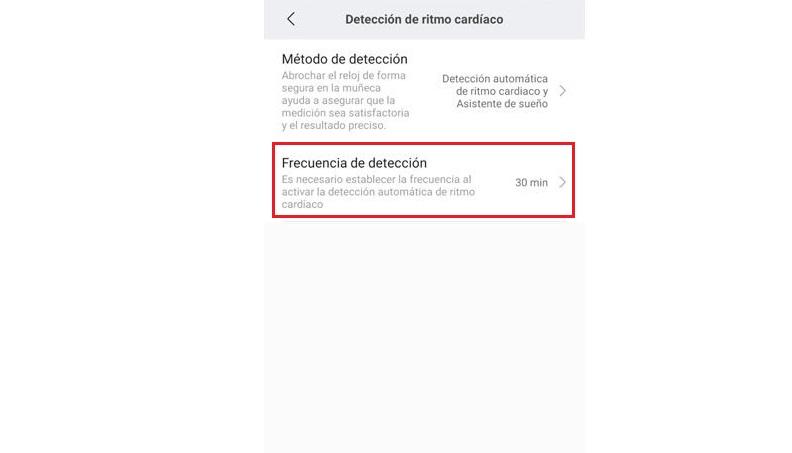
Мы также можем настроить параметр так, чтобы определение частоты сердечных сокращений было более точным, хотя это будет означать больший расход заряда батареи. Для этого нам нужно будет перейти в My Fit / Профиль / My Band / Определение частоты пульса / Метод определения . Теперь нам нужно выбрать меньшее значение для частоты измерения пульса. Доступные варианты: 1, 5, 10 или 30 минут. В идеале для повышения точности следует установить это значение от 1 до 5 минут.
дистанционное управление
Mi Band может действовать как пульт дистанционного управления для телевизора, когда мы запускаем YouTube. Для этого у нас должен быть браслет, связанный с мобильным телефоном. Теперь запустим наше любимое видео с YouTube на ТВ либо через Chromecast или через прямое соединение между телевизором и смартфоном через Wi-Fi. Как только видео началось, мы можем управлять воспроизведением с браслета, сдвинувшись влево. Таким образом мы можем легко остановить, воспроизвести или изменить видео.

Найти мобильный
Еще одна из самых полезных уловок смарт-браслетов позволит нам найти свой мобильный телефон. Для этого нам нужно будет перемещаться между меню браслета, пока не найдем «Еще». После нажатия мы снова перемещаемся по подменю, пока Появится «Найти устройство». . Когда мы нажимаем на мобильный телефон, он начинает издавать прерывистый звуковой сигнал, который позволяет нам определить его местоположение. Мы можем только приостановить звуковой сигнал от самого Mi Band, нажав «Без звука» или когда у нас есть мобильный телефон в руке, и включить его.

Установить PIN-код блокировки
Это рекомендуется на смартфоне, и почему бы не было так же на носимых устройствах. Помните, что Mi Band может содержать конфиденциальную информацию от контактов или WhatsApp Сообщения. Поэтому неплохо установить PIN-код блокировки на держите его подальше от посторонних глаз. Нам останется только ввести параметры браслета в My Fit и выбрать «Лаборатория». Теперь нам нужно будет нажать на «Пароль».

Теперь нам останется только установить числовая комбинация между цифрами 1 и 4. Если мы произведем расчеты, мы увидим, что это не непреодолимый метод, поскольку человек, желающий найти наш ключ, может разблокировать наш смарт-браслет Xiaomi в 5,040 комбинациях. Тем не менее, это потребует терпения на спине и того, что времени, проведенного без браслета, будет достаточно. То есть из расчета 2 секунды на попытку узурпатору потребуется потратить максимум 4 часа 20 минут на введение различных комбинаций.

Используйте Mi Band для фотосъемки
Это еще одна уловка, рожденная талантом разработчиков, которые используют Mi Band 4 и доступные технологии, чтобы выйти на шаг за пределы первоначальной концепции Xiaomi. Наш браслет можно использовать фотографировать удаленно, без необходимости прикасаться к мобильному телефону.
Для этого нам нужно будет загрузить приложение «Mi Band Selfie» из Google Play. Затем нам нужно будет перейти в приложение Mi Fit и получить доступ к разделу «Профиль». Оказавшись внутри выбираем браслет и спускаемся до конца к увидеть адрес Bluetooth Mi Band, который нам придется нажать, чтобы скопировать.
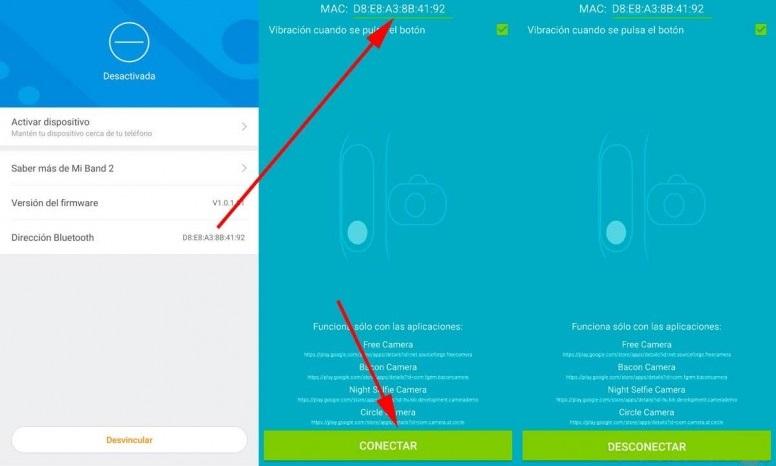
Когда-то «Mi Band Selfie» приложение установлено, мы вводим и вставляем адрес Bluetooth, который мы ранее вставили в поле «Mac»И нажмите« Подключиться ». После этого браслет будет вибрировать, подтверждая сопряжение.
Если у нас есть проблемы с родным приложением камеры, рекомендуется установить альтернативное приложение камеры, такое как Открыть камеры , Круглая камера , Ночная селфи-камера , Бэкон Камера или Бесплатная камера .
Если у вас Mi Band 5 или новее, эта функция встроена в сам браслет.
Предупреждение о перенапряжении
Безопасное упражнение так же важно, как и его выполнение. Наш умный браслет может уберечь нас от опасений, связанных с частотой сердечных сокращений, и предупредить нас, если она слишком высока. Для этого открываем My Fit и нажимаем на "Обучение" . Затем мы переходим к «Настройка» и активировать Переключатель «Предупреждение о высокой частоте пульса». Наконец, мы должны установить значение, которое будет пределом, с которым мы получим уведомление.
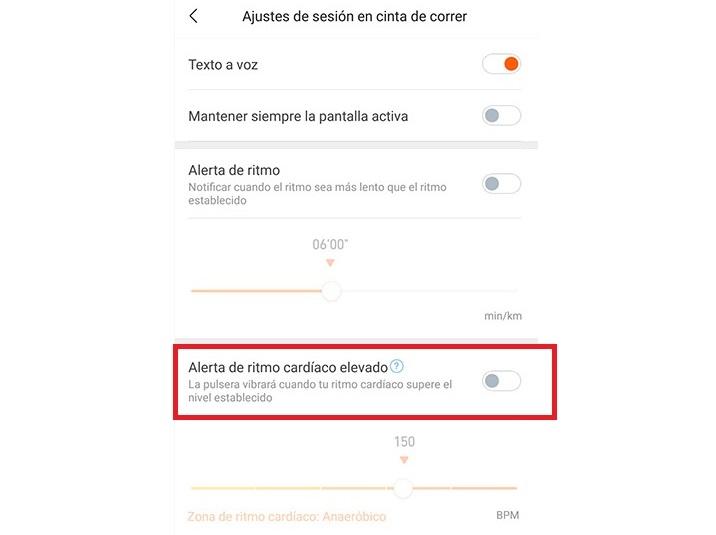
Сменить язык на Mi Band
Как бы вы ни сходили с ума, вы не найдете возможности изменить язык в меню браслета или в Mi Fit. Уловка состоит в том, чтобы изменить язык мобильного телефона, поскольку Mi Band синхронизируется с нашим устройством, используя тот же язык системы. Для этого нам придется отвязать браслет Xiaomi от мобильного и заходим в языковые настройки нашего мобильного. После того, как язык был изменен и изменения сохранены, мы возвращаемся в Mi Fit и снова синхронизируем браслет, который у нас есть. Язык изменится автоматически.
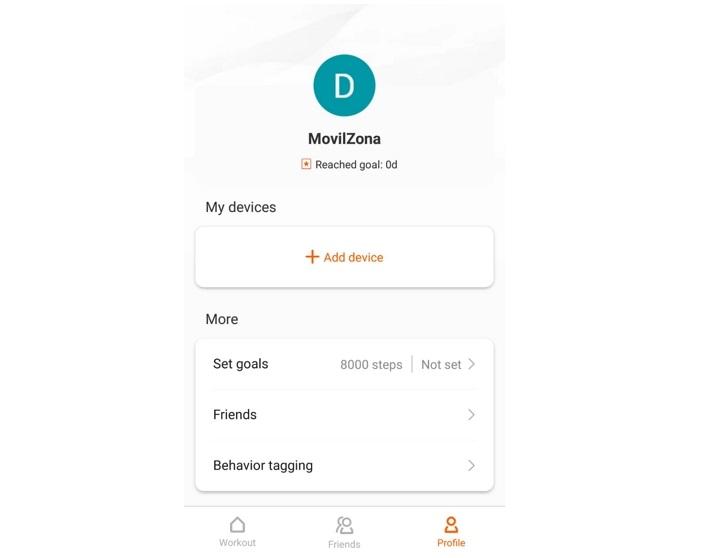
Добавить в друзья
Mi Band имеет социальный характер, которым мы можем воспользоваться, чтобы соревнуйтесь с друзьями, ходите вместе заниматься спортом сравнить статистику или побудить других приступить к тренировкам. Браслет позволяет нам легко добавлять друзей. Сделать это можно двумя способами:
- Если вы со своим другом: войдите в My Fit / Profile и нажмите «Друзья». Затем позвольте другу отсканировать QR-код на вашем браслете или отсканировать ваш, чтобы вас можно было добавить в список.
- Если ты не со своим другом : перейдите в My Fit / Profile и нажмите «Друзья» и откройте контекстное меню с тремя точками в правом верхнем углу. Теперь мы можем добавить нашего друга через социальные сети, такие как Facebook, Twitter или с его идентификатором.
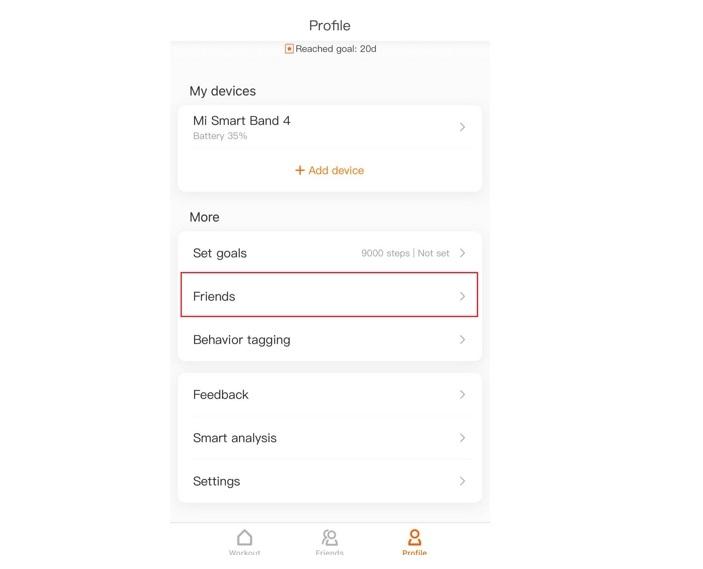
Предупреждение о бездействии
Смарт-браслет производителя может функционировать как своего рода личный тренер или внутренний голос, который будет указывать нам двигаться, если мы не ходили долгое время. Это идеально подходит для людей, которые работают за компьютером. В этом варианте мы можем настроить временной интервал, чтобы получать уведомления или отмечать несколько часов как "Просьба не беспокоить". Чтобы активировать оповещения о неактивности, мы должны ввести My Fit / Профиль и нажмите на наша модель Mi Band. Затем мы вводим «Оповещения о неактивности» и активируем переключатель, чтобы начать получать эти уведомления.
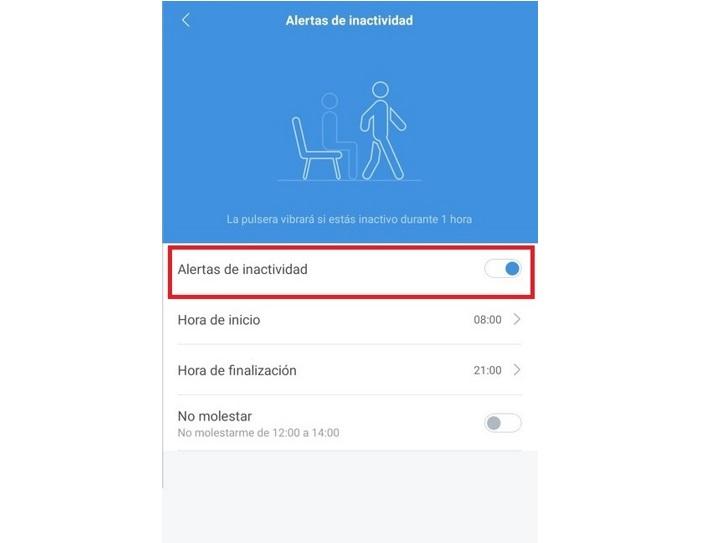
Найдите Mi Band
Точно так же, как мы видели, что браслет может помочь нам найти мобильный , мобильный телефон может помочь нам найти Mi Band. Нетрудно потерять предмет столь малых размеров дома. Чтобы его было легко найти, нам нужно будет открыть My Fit и войти в наш Профиль. Оказавшись внутри, нажмите на наш смарт-браслет и найдите вариант «Найдите браслет». Когда вы дотронетесь до браслета, он начнет издавать сильную вибрацию, которая с помощью маленького ушка позволит нам его найти.
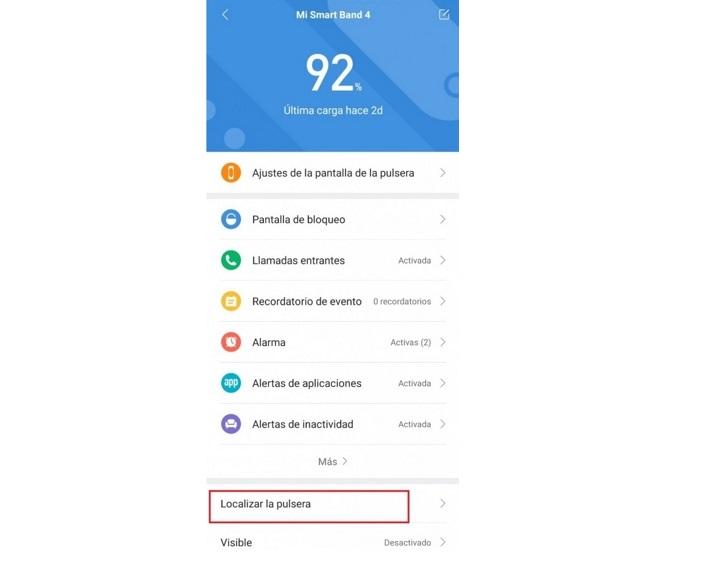
Услуга
Браслет может стать отличным будильником. Сон с ним может не только помочь нам контролировать сон, но и разбудить нас в желаемое время. Чтобы настроить будильник, нам нужно будет перейти в My Fit / Profile / My Band и введите «Будильник». . Оказавшись внутри, мы можем установить только часы, как и в случае с любым другим будильником.
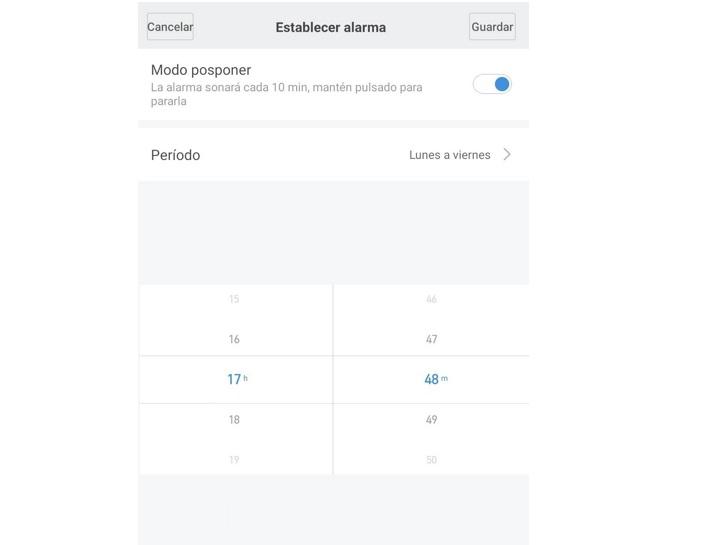
Поднимите запястье, чтобы включить
Этот трюк - самый удобный способ увидеть информацию, которую показывает нам устройство, без необходимости делать два шага. В выключенном состоянии можно повернуть запястье и коснуться экрана, чтобы включить его. Активация «Поднимите запястье, чтобы увидеть информацию» позволит нам включить экран простым поворотом запястья, не касаясь экрана. Это в общих настройках браслета.

Синхронизация с Google Fit
Google Fit - это приложение для упражнений от Google. Это программное обеспечение может быть синхронизировано с Mi Band для получения всей статистики браслета и, таким образом, иметь альтернативный метод управления Mi Fit. Для этого просто откройте My Fit и перейдите в наш Профиль. Затем нажмите на «Добавить учетные записи» и выберите Google Fit, чтобы создать ссылку.
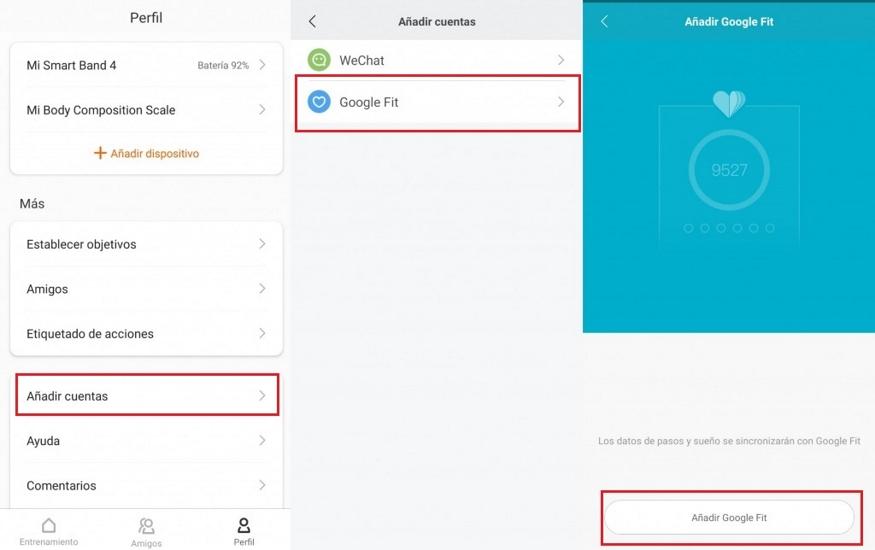
Скрыть Mi Band
После того, как мы синхронизировали Mi Band со всеми нашими приложениями и нашим мобильным телефоном, абсурдно, что он остается видимым для обнаружения другими приложениями или устройствами. Кроме того, мы можем сэкономить батарею, если мы отключим эту опцию . Для этого заходим в приложение My Fit и заходим в наш Профиль. Затем нажимаем на нашу модель Xiaomi. В профиле браслета мы должны снять галочку с опции «Видимый».
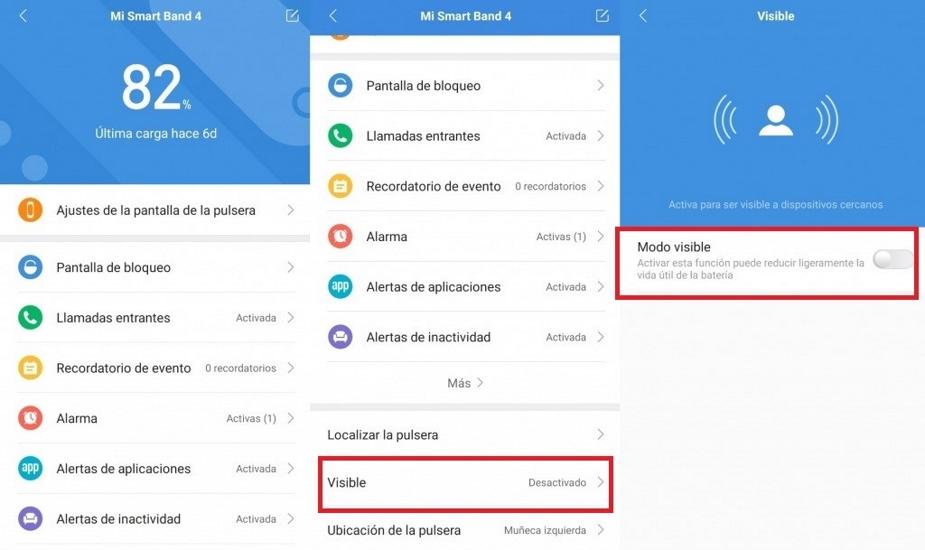
Сделайте так, чтобы браслет ваших друзей завибрировал
Как мы видели ранее, добавление друзей в My Fit - хороший способ улучшить себя. Кроме того, и в стиль старого Microsoft «Посланник», мы можем отправлять сообщения нашим друзьям. Для этого нам нужно будет щелкнуть значок сердца в параметрах друга, которого мы хотим. заставить браслет завибрировать.